Web Publisher を起動すると、図 4.1 のウィンドウにすべてのファイルとフォルダが階層表示されます。また、使用中のファイルやフォルダに関する情報を表示するためのアイコンも複数用意されています。
図 4.1 [Web Publisher] ウィンドウ
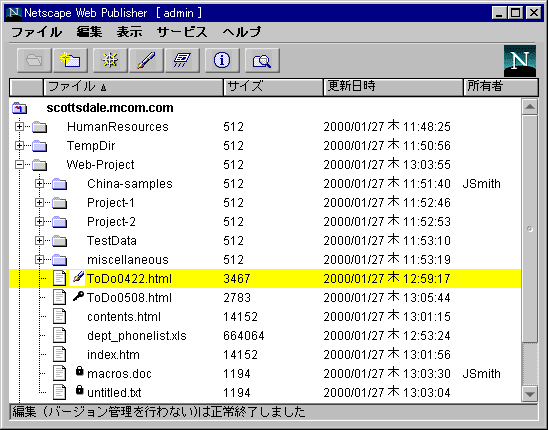
Web Publisher のアイコン
Web Publisher では、ファイルに対して行われた操作を表す各種アイコンが [Web Publisher] ウィンドウに表示されます。編集済みの未パブリッシュ ファイルは、わかりやすいペンのアイコンで表わされます。ロックされたファイルを表わすアイコンは、ロックのオーナによって異なります。表 4.1 は、アイコンとその意味です。
編集したファイルをサーバにパブリッシュすると、ペンのアイコンは表示されなくなります。同様に、ファイルのロックを解除すると、ロック
アイコンまたはサークル アイコンは表示されなくなります。
ファイルやフォルダのソート
ファイルやフォルダは、その名前や、修正日、サイズなどに基づいて昇順または降順でソートすることができます。
ファイルをソートするには、ソートの基準になるカラムのヘッダをクリックします。または、[表示]
メニューの [ソート] をクリックし、 サブメニューから任意のソート順
(名前、日付、サイズ) を選択します。
キーボード ショートカット
Web Publisher では、以下の標準的なキーボード操作が使用できます。
ツールバーのショートカット
Web Publisher の [ファイル管理] ウィンドウ上部にあるツールバーには、頻繁に使用する Web Publisher コマンドのショートカットとして 7 つのボタンが用意されています (図 4.2 参照)。メニュー コマンドのリストは、第 5 章「サービスとメニュー」を参照してください。
図 4.2 ツールバー

ファイルやフォルダの選択後、ツールバーのボタンから Web Publisher のコマンドを実行できます。左から順に、このボタンを説明します。